О системе моделирования Simplex3
advertisement
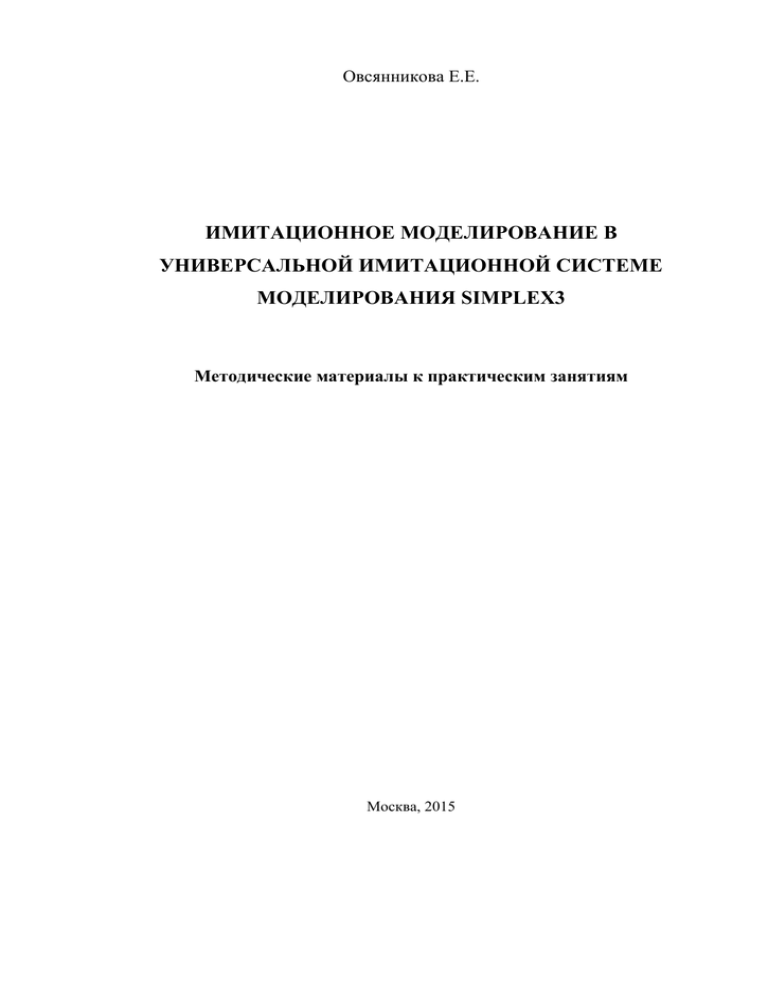
Овсянникова Е.Е. ИМИТАЦИОННОЕ МОДЕЛИРОВАНИЕ В УНИВЕРСАЛЬНОЙ ИМИТАЦИОННОЙ СИСТЕМЕ МОДЕЛИРОВАНИЯ SIMPLEX3 Методические материалы к практическим занятиям Москва, 2015 Оглавление Введение .............................................................................................................................3 1. Виды имитационного моделирования .........................................................................4 Дискретное моделирование ..........................................................................................4 Непрерывное моделирование .......................................................................................4 Агентное моделирование ..............................................................................................5 2. Имитационное моделирование на основе многоагентного подхода в Simplex3 .....5 О системе моделирования Simplex3 ............................................................................5 Системные требования ..................................................................................................6 Требования к аппаратному обеспечению ....................................................................6 Требования к программному обеспечению.................................................................6 Интерфейс универсальной имитационной системы Simplex3 ..................................6 Синтаксис языка Simplex-MDL ....................................................................................8 Моделирование в универсальной имитационной системе Simplex3 ......................10 3. Примеры моделирования систем ...............................................................................12 3.1. Пример 1. Экосистема ..........................................................................................12 3.2. Пример 2. Управление самолетом ......................................................................16 Заключение .......................................................................................................................18 Литература ........................................................................................................................19 Приложение ......................................................................................................................20 Установка .....................................................................................................................20 Выбор компилятора .....................................................................................................20 Первый запуск Simplex3 с установкой ключа лицензии .........................................29 Активация универсальной имитационной системы Simplex3 ................................30 1 Практические занятия посвящены изучению имитационного моделирования. Особое внимание уделено агентному моделированию. В методическом пособии рассмотрено имитационное моделирование в системе Simplex3. Дано описание системы, приведена подробная инструкция по установке и комментарии к некоторым ошибкам, которые могут возникать вследствие некорректной установки. Разобран процесс активации системы. Описаны интерфейс Simplex3 и синтаксис внутреннего языка Simplex3-MDL. Рассмотрен алгоритм моделирования, включающий написание кода программы, проверку, компиляцию, выполнение, подготовку виртуального эксперимента, обработку и представление результатов. Приведены примеры моделирования систем. 2 Введение Моделирование - метод исследования объектов познания на их моделях; построение и изучение моделей реально существующих предметов и явлений (органических и неорганических систем, инженерных устройств, разнообразных процессов — физических, химических, биологических, социальных) и конструируемых объектов для определения или улучшения их характеристик, рационализации способов их построения, управления ими и т.п. Различают много видов моделирования: информационное, математическое, логическое, цифровое, статистическое, физическое, имитационное и т.д.. Остановимся подробнее на имитационном моделировании. Имитационное моделирование — метод исследования объектов, основанный на том, что изучаемый объект заменяется имитирующим объектом. С имитирующим объектом проводят эксперименты (не прибегая к экспериментам на реальном объекте) и в результате получают информацию об изучаемом объекте. Имитирующий объект при этом являет из себя информационный объект. Цель имитационного моделирования — получение приближенных знаний о некотором параметре объекта, не производя непосредственное измерение его значений. Это необходимо тогда, когда измерение невозможно или стоит дороже проведения имитации. При этом для изучения этого параметра можно пользоваться другими известными параметрами объекта и моделью его конструкции. Допуская, что модель конструкции достаточно точно описывает объект, предполагается, что полученные в ходе имитации значения параметров моделирующего объекта будут в той или иной степени совпадать со значениями параметров реального объекта. Технология моделирования предполагает выполнение следующих действий: 1) определение цели моделирования; 2) разработка концептуальной модели; 3) формализация модели; 4) программная реализация модели; 5) планирование модельных экспериментов; 6) реализация плана эксперимента; 7) анализ и интерпретация результатов моделирования. 3 1. Виды имитационного моделирования В имитационном моделировании существует несколько основных способов, используемых при построении и анализе моделей. Изменения состояний системы могут происходить либо непрерывно, либо в дискретные моменты времени. В зависимости от этого в качестве базовых концепций можно выделить: дискретное моделирование и системы, основанные на непрерывном моделировании [Лычкина, 2000]. Процедуры описания динамического поведения данных моделей различны, но основная концепция имитации системы – отображение изменений ее состояния с течением времени – остается той же. Не так давно возникло новое направление в имитационном моделировании – мультиагентные модели. Дискретное моделирование Дискретное моделирование— подход к моделированию, рассматривающий процессы, протекающие в моделируемой системе, как последовательность отдельных событий. В дискретном моделировании выделяются состояния системы и описываются действия, которые переводят ее из одного состояния в другое. Состояние системы может меняться только в моменты свершения событий. Так как состояние системы не изменяется между этими моментами, полный динамический портрет состояний системы может быть получен путем продвижения имитационного времени от одного события к другому. При дискретной имитации значения зависимых переменных изменяются дискретно в моменты совершения событий. Дискретно моделирование сильно развито и используется во многих отраслях — от логистики и систем массового обслуживания до транспортных и производственных систем. Этот вид моделирования наиболее подходит для отображения производственных процессов. Непрерывное моделирование В непрерывной имитационной модели состояние системы представляется с помощью непрерывно изменяющихся в течение имитационного времени зависимых переменных, которые называются переменными состояния. Непрерывная имитационная модель создается путем задания уравнений для совокупности переменных состояния, динамическое поведение которых имитирует реальную систему [www.anylogic.ru]. 4 Агентное моделирование Агентное моделирование — достаточно новое направление в имитационном моделировании, которое используется для исследования децентрализованных систем, динамика функционирования которых определяется локальной динамикой и функционированием отдельных ее членов [Карпов, 2005]. Агентная модель представляет реальный мир в виде большого количества активных подсистем, называемых агентами (автономных объектов, целенаправленно функционирующих в конкретной среде по определенному набору правил, взаимодействующих друг с другом и адаптирующихся в процессе функционирования). Обычно в таких системах не существует глобального централизованного управления. Общим для всех определений агента является то, что агент — это некая сущность, обладающая активностью, автономным поведением, которая может принимать решения в соответствии с некоторым набором правил, взаимодействовать с окружением и другими агентами, а также может самостоятельно изменяться. 2. Имитационное моделирование на основе многоагентного подхода в Simplex3 О системе моделирования Simplex3 Simplex3 – универсальная имитационная система, разработанная в университетах Нюрнберг-Эрланген и Пассау (Германия), включает в себя полную среду экспериментирования и собственный объектно-ориентированный язык Simplex–MDL компактного описания системно-динамических и дискретно-событийных моделей, систем массового обслуживания, ситуационных и транспортных моделей в виде базисных и мобильных компонентов, их взаимосвязей и динамики поведения, временных и условных событий, приоритетов и процедур [Ивашкин, 2013]. Язык моделирования программирования; дополнительных расширяет механизмов Simplex–MDL содержит элементы объектно-ориентированный связи между компонентами; подход делает логического с помощью возможным иерархическое структурирование моделей и пошаговую разработку модели, собираемую из прототипов. Главным достоинством языка Simplex–MDL является простота описания моделей сложных объектов в форме, близкой к естественным параметрическим описаниям текущего состояния, сенсорных связей с другими объектами и динамики изменения состояния с помощью известных математических средств и дискретнособытийного описания. 5 Одной из основных особенностей системы является описание динамического поведения с помощью дифференциальных уравнений. Таким образом, для моделирования необходимо иметь описывающее модель дифференциальное уравнение или систему дифференциальных уравнений. Системные требования Требования к аппаратному обеспечению ПроцессорIntel(R) Core(TM) i7-3770 CPU @ 340 GHz Требования к программному обеспечению Microsoft Windows 7 SP1, x86-32 иx64. Для работы сSimplex3необходим EGCS-компилятор. Интерфейс универсальной имитационной системы Simplex3 На рисунке 1 представлено рабочее окно Simplex3. Рис.1. Рабочее окно Simplex3 6 На верхней панели располагается ряд функциональных клавиш (рис.2), обеспечивающих быстрый доступ к часто используемым командам и существенно облегчающих работу с системой. Рис.2. Панель функциональных клавиш Первые три кнопки служат для создания, открытия и печати Simplex-объектов, таких, как банки моделей, компонентов, блоки экспериментов и представления результатов. Следующие четыре клавиши обозначают вырезать, копировать, вставить, дублировать соответственно.Последний блок функциональных клавиш: галочка – произвести проверку компонента (Check), молоток – создание или установка модели, лейка – подготовка эксперимента, бегущий заяц – запуск процесса имитации, диаграмма – представление результатов в виде диаграммы, крестик – удаление модели или компонента. В левой части экрана (рис. 18) расположен каталог папок Simplex3:буфер обмена и каталог библиотек – pub(public - общая) иpriv(private - персональная). В каталоге pub содержатся примеры:18 банков моделей с различными компонентами для моделирования экспериментов. В каждую папку можно войти нажатием левой кнопки мыши. В окне содержания справа отображается содержимое папки или файла. Дополнительные команды предоставляются нажатием и удерживанием правой кнопки мыши. Доступные к выполнению команды выделены черным, недоступные – серым. При вхождении в директорию банка моделей в объектном навигаторе представляется структура банка: Components Компоненты Models Модели Experiments Эксперименты Procedures Процедуры Diagramme Диаграммы External functions Внешние функции 7 Для того, чтобы создать модель или отредактировать ее, нужно зайти в папку Components (Компоненты) и выбрать необходимую версию. В пределах одного базисного компонента текущей может быть только одна версия. Она отмечается знаком <<< в окне содержания в списке базисных компонентов и версий и желтым цветом в навигаторе слева. По умолчанию текущей является нулевая версия. Чтобы выбрать другую версию, нужно установить курсор на нее и выбрать Currentversion (текущая версия) в выпадающем меню. Состояние текущей версии для наглядности отображается цветом в объектном навигаторе: красный не проверено желтый синтаксис проверен зеленый проверено синий готово серый не определено. В нижней части рабочего окна Simplex3расположены окно Messages, в котором отображаются выполняемые команды, командная строка Command interpreter и окна, отображающие течение процесса, такие как Catalogue (Каталог), Model library (Библиотека моделей), Exp (Эксперименты), Run (Запуск), Break (Точки разрыва), Time (Время), Model (Модель). Синтаксис языка Simplex-MDL При создании моделей в Simplex3 состояние и поведение агентов описывается на языке Simplex-MDL. Программа должна представлять собой совокупность автономных конструктивных блоков базисных компонентов и выглядеть следующим образом: BASICCOMPONENT<имя> [мобильные компоненты] [базовые единицы измерения] [массивы, функции, законы распределения] DECLARATIONOFELEMENTS [константы] [независимые переменные состояния] [расчетные переменные] [сенсорные переменные] [случайные переменные] [индикаторы переходов] 8 [сенсорные индикаторы] [накопительные массивы] [сенсорные накопители] DYNAMICBEHAVIOUR алгебраические уравнения дифференциальные уравнения события END ENDOF<имя> Независимые переменные состояния описывают динамические свойства агента. Они разделяются на переменные состояния агента, случайные переменные, указатели переходов и накопительные массивы. Расчетные переменные являются функциями переменных состояния и вычисляются с помощью алгебраических уравнений и формул. Сенсорные переменные – переменные, передающиеся от одного агента к другому и определяющие связи между агентами внутри системы. Индикаторы переходов используются для указания начала и окончания определенного состояния агента или события. Названия блоков обозначают установленные части синтаксиса и должны быть записаны большими буквами. Элементы описания разделяются запятой. Операторы заканчиваются точкой с запятой. В зависимости от характера модели используются различные виды описания динамики: алгебраические уравнения, используемые для вычисления зависимых переменных; дифференциальные уравнения для описания динамики непрерывных процессов; события, описывающие дискретные изменения. Комментарии отделяются от кода программы символом ‘#’. В разделе описания элементов (DECLARATION OF ELEMENTS) располагаются константы, независимые переменные состояния и зависимые расчетные переменные. Для переменных состояния и зависимых переменных указывается характер изменения во времени – CONTINIOUS (непрерывные). 9 Далее указывается тип переменных REAL и единицы измерения. Отсчет времени в процессе моделирования происходит автоматически и объявление отдельной переменной не требуется. Описание компонента проверяется на синтаксис, компилируется и используется для реализации модели. Для представления результатов создается блок наблюдения Observer требуемых переменных. Моделирование в универсальной имитационной системе Simplex3 Для того, чтобы запустить процесс моделирования, необходимо проделать несколько шагов. 1. Чтобы воспользоваться уже созданным банком моделей из папки pub, необходимо скопировать его в личную папку priv. Копирование выполняется нажатием правой кнопки мыши на папку с желаемым банком моделей в директории pub, после этого, НЕ ОТПУСКАЯ правой кнопки мыши, следует выбрать в выпадающем меню вкладку Copy. Далее нужно перейти к папке priv, выделив ее левой кнопкой мыши и щелкнув по ней правой кнопкой, выбрать Paste в выпадающем меню. Важное замечание: следует отметить, что все команды, выполняемые нажатием правой кнопки мыши, производятся с зажатой кнопкой (!) – отпускать кнопку для выбора команды из вкладок внутри меню не следует – в этом случае выпадающее меню закроется. 2. Для проверки компонентов модели нужно зайти в папку Components, нажимая на «+» слева от названия папок или открывая папки двойным щелчком левой кнопки мыши. В этой папке располагаются несколько базисных компонентов с версиями. В правой части экрана находится так называемое окно содержания, в котором отображается все содержимое папки Components. Здесь содержится информация о компоненте, его версии, знаком <<< показано, какая версия является текущей, тип компонента, его статус, дата и время последнего изменения. Для того, чтобы посмотреть код программы, описывающей компонент, нужно щелкнуть левой кнопкой мыши по данному компоненту. Если в компоненте несколько версий, то в окне содержания по умолчанию откроется нулевая версия Version0. Чтобы отредактировать какую-либо версию, следует открыть выпадающее меню, щелкнув правой кнопкой мыши по версии (необходимо удерживать кнопку), и выбрать 10 «Editversion…» левой кнопкой. Если файл с кодом программы компонента не защищен от записи, то откроется дополнительное окно, в котором можно вносить изменения. В противном случаев этом окне откроется код программы, изменять который нельзя, но можно скопировать его и создать свой собственный компонент внутри текущей папки Components. Это делается нажатием первой из клавиш с панели функциональных клавиш (рис. 19) или нажатием и удержанием правой кнопки мыши на папке Components и выборе «Newcomponent…»в открывшемся выпадающем меню или – третий вариант – путем нажатия кнопки Fileв панели команд и выборе опции New…. Чтобы проверить версию компонента модели на отсутствие синтаксических ошибок, нужно выделить ее, нажав левой кнопкой мыши, а затем нажать кнопку с галочкой (Check) на панели функциональных клавиш. Если ошибок в коде программы нет, то в окне Messages будет написано следующее: Checking Component_1-Version0: Syntactical Check Checking Component_1-Version0: Symbol Table А фон объектного навигатора станет зеленым. 3. Далее следует подняться от модели до текущего компонента и нажат кнопку и с изображением молотка на панели функциональных клавиш для установки модели. В окне Messages появится запись: Preparing Component_1-Version0: Compiling C-Code Installing Component_1: Translating coupling program Installing Component_1: Generating simulation process Model Component_1installed successfully 4. После этого нужно нажать на кнопку с изображением лейки на панели функциональных клавиш для создания эксперимента. После этого в папке Experiments появится папка Workс папкой Run1внутри. В папке Run должны содержаться папки: Breaks, Control parameters, Observers, Simulation results, Protocols. При моделировании эксперимента необходимо создать «наблюдателей» для отслеживания переменных состояния. Для этого необходимо выбрать вкладку «New observer» «Complete timeseries…»в выпадающем меню, удерживая правую кнопку мыши на папке Observers. 5. Установив курсор на Run, нужно нажать кнопку с изображением бегущего зайца на панели функциональных клавиш для начала имитации. 11 Появится окно, в котором задаются начальное и конечное время имитации. После выбора времени следует нажать кнопкуOK. Содержимое окнаMessages после выполнения команды: T = 0.0000 [a] : Start the simulation Simulation time T = 0.0000 [a] T = 200.0000 [a] :TEnd reached Выбрано время конца имитации 200. 6. После окончания имитации в папке Run появится папка с результатами «Simulation results». В ней будут содержаться переменные, выбранные в качестве «наблюдателей». 7. Результаты можно отобразить в удобном виде – в виде диаграммы, путем нажатия на кнопку с изображением столбцовой диаграммы на функциональной панели. На экране появится отдельное окно с изображением изменения графиков переменных«наблюдателей» во времени. 8. Нажатие кнопки с изображением крестика на функциональной панели приводит к отмене всех результатов последнего запуска и возвращает модель в исходное состояние. 3. Примеры моделирования систем 3.1. Пример 1. Экосистема Самым распространенным и наглядным примером мультиагентной системы является модель взаимодействия «Лисы-Зайцы» («Fox-Hare»). Рассмотрим ее реализацию в Simplex3. Листинг программы «Лисы-Зайцы» («Fox-Hare») BASIC COMPONENT Biotope_1 USE OF UNITS UNIT[NumH] = BASIS UNIT[NumF] = BASIS TIMEUNIT = [a] DECLARATION OF ELEMENTS CONSTANTS a (REAL[1/a]) := 1.75 [1/a], # Hare growth rate b (REAL[1/a]) := 1.25 [1/a], # Fox growth rate 12 c (REAL[1/(NumH*NumF*a)]) # Meeting = 0.0375 [1/(NumH*NumF*a)], # probability BFacH(REAL[NumH]) := 1.0[NumH], # Prey factor hares BFacF(REAL[NumF]) := 0.1[NumF] # Prey factor foxes STATE VARIABLES CONTINUOUS Hare (REAL[NumH]) := 400[NumH], Fox (REAL[NumF]) := 37[NumF] DYNAMIC BEHAVIOUR DIFFERENTIAL EQUATIONS Hare' := a*Hare - BFacH*c*Hare*Fox; Fox' := -b*Fox + BFacF*c*Hare*Fox; END END OF Biotope_1 Имя базового компонента Biotope_1. В разделе описания элементов (DECLARATIONOFELEMENTS) располагаются константы: скорость роста популяции кроликов, скорость роста популяции лис, коэффициент вероятности добычи зайцев, коэффициент вероятности добычи лис зависимая расчетная переменная: вероятность встречи. Для переменных состояния и зависимых переменных указывается характер изменения во времени – CONTINIOUS (непрерывные). Далее указывается тип переменных REAL и единицы измерения. Описание компонента проверяется на синтаксис, компилируется и используется для реализации модели. Для представления результатов создается блок наблюдения Observer переменныхFox (Лисы) и Hare (Зайцы) в виде временных графиков Complete timeseries. Имитационный процесс производился от T 0 до T 20 - заданный момент времени. 13 Результаты выполнения экспериментов (рис. 3). Рис.3. Результаты экспериментов «Лисы-Зайцы» («Fox-Hare») Рассмотренная биологическая модель является примером непрерывной модели с непрерывным изменением состояния, описываемым дифференциальными уравнениями первого порядка для заданных констант и переменных состояния. Можно усложнить модель, добавив в нее максимальное количество особей и фактор уменьшения площади обитания – в таком случае появляются зависимые переменные. Динамическое поведение теперь будет описываться не только дифференциальными уравнениями, обеспечивающими динамику процесса, но и алгебраическими уравнениями, отвечающими за факторы количества особей и уменьшения площади обитания. BASIC COMPONENT Biotope_5 USE OF UNITS UNIT[NumH] = BASIS UNIT[NumF] = BASIS TIMEUNIT = [a] 14 DECLARATION OF ELEMENTS CONSTANTS a (REAL[1/a]) := 1.75 [1/a], # Growth rate hares b (REAL[1/a]) := -1.25 [1/a], # Growth rate foxes c (REAL[1/(NumH*NumF*a)]) # Probability := 0.0375 [1/(NumH*NumF*a)], # of meeting MaxCap (INTEGER[NumH]):= 1500 [NumH], # Maximum capacity RedFact (REAL) := 1, # Factor for reduction # of grazing area BFacH (REAL[NumH]) := 1.0 [NumH], # Prey factor hares BFacF (REAL[NumF]) := 0.1 [NumF] # Prey factor foxes STATE VARIABLES CONTINUOUS Hare (REAL[NumH]) := 400 [NumH], Fox (REAL[NumF]) := 37 [NumF] DEPENDENT VARIABLES CONTINUOUS Cap (REAL), CapMod (REAL) # Free capacity # Reduced capacity DYNAMIC BEHAVIOUR CapMod := Cap * RedFact; Cap := (MaxCap - Hare) / MaxCap; ON ^T >= 0.1[a]^ DO Hare^ := Hare - 1 [NumH]; END DIFFERENTIAL EQUATIONS Hare' := CapMod * a * Hare - BFacH * c * Hare * Fox; Fox' := b * Fox + BFacF * c * Hare * Fox; END END OF Biotope_5 Результаты экспериментов «Лисы-Зайцы» («Fox-Hare») в усложненном виде (рис. 4): 15 Рис.4. Результаты экспериментов «Лисы-Зайцы» («Fox-Hare») 3.2. Пример 2. Управление самолетом В универсальной имитационной системе Simplex3 существует возможность моделирования системы управления. В качестве примера приведено моделирование системы управления самолетом при крене. Заданы координаты самолета, его скорость, а также допустимый угол наклона. Динамическое поведение системы описывается с помощью циклов и дифференциальных уравнений в зависимости от изменения угла наклона самолета. Результаты стабилизации приведены на рис. 5. Листинг программы «Самолет» («Plane») BASIC COMPONENT Plane USE OF UNITS TIMEUNIT = [s] DECLARATION OF ELEMENTS CONSTANTS 16 g (REAL[m/s^2]) := 9.81 [m/s^2], # gravit. acceleration alpha (REAL) := 0.52, c (REAL[m]) := 1.5 [m] # angle of leaning # level section STATE VARIABLES CONTINUOUS x (REAL[m]) := -5 [m], # x-coordinate v (REAL[m/s]) := 0 [m/s] # velocity DYNAMIC BEHAVIOUR # left-leaning plane IF x < -c DO DIFFERENTIAL EQUATIONS v' := g * SIN(alpha); x' := v * COS(alpha); END END # right-leaning plane ELSIF x > c DO DIFFERENTIAL EQUATIONS v' := -g * SIN(alpha); x' := v * COS(alpha); END END # horizontal plane ELSE DO DIFFERENTIAL EQUATIONS v' := 0 [m/s^2]; x' := v; END END END OF Plane 17 Рис.5. Результаты экспериментов «Самолет» («Plane») Заключение Система Simplex3 включает в себя собственную среду экспериментирования и уникальный объектно-ориентированный язык Simplex-MDL, позволяющий описывать как дискретные, так и непрерывные модели. Подходит для имитации систем массового обслуживания и производства, экономических, биологических и инженерных моделей, дискретно-событийных моделей очередей, ситуационных и транспортных моделей и т.д. Язык Simplex-MDL несложен для понимания и написания достаточно объемных моделей благодаря формам, близким к параметрическому описанию состояния. В нем обеспечивается возможность предоставления сенсорных связей между объектами и динамики изменения состояния. Одним из достоинств системы является также простота использования и наглядность представления результатов. 18 Литература 1. Карпов Ю.Г. Моделирование агентов – новая парадигма в имитационном моделировании. – СПГПУ, 2005. – 5 с. 2. Ивашкин Ю.А. Агентные технологии и мультиагентное моделирование систем. – Москва, 2013. – 267 с. 3. Замятина Е.Б. Современные теории имитационного моделирования: Специальный курс. - Пермь: ПГУ, 2007. - 119 с. 4. Лычкина Н.Н. Технологические возможности современных систем моделирования. - 2000. Вып. 9.С. 60-63. 5. Паршикова Е.А. Имитационное моделирование управления в групповой робототехнике на основе многоагентного подхода. – Москва, 2015. –33 с. 6. Simplex3. Simulation of Complex Systems: сайт. Режимдоступа: http://www.simplex3.net/Body/English/Home.html, (дата обращения 5.08.2015) 7. Anylogic: сайт. Режим доступа: http://www.anylogic.ru, (дата обращения 10.09.2015). 8. Инфокоммуникационные системы и сети: сайт. Режим доступа: http://iss.fizteh.ru/edu/courses/mas, (дата обращения 3.08.2015) 9. Универсальная имитационная система Simplex3. Ивашкин Юрий Алексеевич: сайт. Режим доступа: http://ivashkin.1gb.ru/Simp lex3.html, (дата обращения 4.09.2015) 19 Приложение Установка Чтобы установить Simplex3 потребуются следующие файлы: 1. cygwin_full.exe (EGCS-компилятор) 2. s3licxx-E-xxxx.lic (файл лицензии) 3. s3setup.exe (файл-установщик Simplex3) Скачать эти файлы можно с сайта «Инфокоммуникационные системы и сети» http://iss.fizteh.ru/edu/courses/mas. Выполнение файла simplex3.exe вызовет мастер установки, который обеспечит пошаговую установку. Следует устанавливать Simplex3 в независимую директорию. Выбор компилятора Для использования Simplex3 потребуется компилятор Си. Существуют две альтернативы: 1. Можно использовать MicrosoftVisualC++ 6.0 компилятор. 2. Можно использовать бесплатный EGCSкомпилятор. Во время установки нужно будет выбрать один из них. Использование MicrosoftVisualC++ 6.0 компилятора В этом случае компилятор уже должен быть установлен до того, как начнется установкаSimplex3. Программа-установщик сможет найти необходимый путь в реестре. Для выбора компилятора MicrosoftVisualC++ 6.0 следует выбрать библиотеки MSVC (MSVC-libraries)в процессе установки Simplex3. Если менеджер установки Simplex3 не может найти путь к MSVC компилятору, необходимо изменить путь в переменной среды S3CCDIR в файле simplex3.cfgна соответствующий. Данный файл можно найти в установочной директории Simplex3. Использование бесплатного EGCS компилятора Если для использования был выбранEGCS компилятор, сначала следует установить Simplex3, выбирая библиотеки EGCS (EGCS-libraries), где предлагается. 20 После установки Simplex3 следует запустить файл cygwin_full.exe. В качестве установочной нужно ввести установочную директорию Simplex3 с под-директорией cygnus. Например: Предположим, чтоSimplex3 был установлен в директорииC:\simplex3 Тогда следует установить EGCS компилятор в C:\simplex3\cygnus Если EGCS-компилятор был установлен где-либо еще, необходимо изменить путь в переменной среды S3CCDIR в файле simplex3.cfgна соответствующий. Данный файл можно найти в установочной директории Simplex3. Запустить файл cygwin_full.exe. Запуск начинается с диалогового окна установки компилятора «Welcome», в котором кнопкой Next вызывается окно «Software License Agreement» и с нажатием Yes следует вхождение в окно «Information», далее Next – в окно «Choose Destination Location» (рис. 1, 2, 3, 4). Рис.1.Окно запуска 21 Рис.2.Окно«Welcome» Рис.3.Окно«Software License Agreement» 22 Рис.4.Окно «Information» В окне «Choose Destination Location» (рис.5) следует нажать кнопку Browse – появится окно «Choose Folder» (рис.6). В нем следует указать путь в строке Path: C:\simplex3\cygnus и нажать кнопку OK. Следует также проверить правильность указания пути в окне «Choose Destination Location» и затем нажать кнопку Next. Рис.5.Окно «Choose Destination Location» 23 Рис.6.Окно «Choose Folder» В следующем окне «Select Program Folder» нужно нажать кнопку Next еще раз (рис.7). После этого в окне «Setup Complete» нажать кнопку Finish (рис.8). Рис.7.Окно «Select Program Folder» 24 Рис.8.Окно «SetupComplete» Запустить файл установки Simplex3 S3setup.exe (рис.9). В появившемся окне «Welcome» (рис.10) нажимать кнопку Next. Рис.9.Окно запуска 25 Рис.10.Окно«Welcome» В следующем окне “«Software License Agreement» – кнопка Yes (рис.11). В появляющемся окне «Choose Destination Location» (рис. 12) нажать кнопку Browse. Рис.11. Окно «Software License Agreement» 26 Рис.12.Окно «Choose Destination Location» Появляется окно «Choose Folder», в котором нужно указать путь до установочной папки. Это ОБЯЗАТЕЛЬНО должен быть путь C:\simplex3 (иначе программа не запустится после установки) (рис. 13). Рис.13.Окно «Choose Folder» Далее проверка правильности указанного пути в предыдущем окне «Choose Destination Location». После этого кнопка Next (рис. 12), переход в окно «Setup Type» (рис. 14) с выбором пункта меню: «Simplex3 with EGCS-libraries» и далее Next. 27 Рис.14.Окно «SetupType» Если возникло окно «Information» (рис. 15), то следует нажать кнопку OK и после завершения установки вручную прописать путь до папки с установленным компилятором. Рис.15.Окно «Information» В двух следующих окнах (рис. 16, 17) следует нажимать кнопку Next и далее Finish. 28 Рис.16.Окно «selection options» Рис.17.Окно «Select Program Folder» Первый запуск Simplex3 с установкой ключа лицензии ЗапускSimplex3 с помощью появившегося ярлыка в меню Пуск. 29 На экране появится форма с сообщением, о том, что в данную копию Simplex3 ещё не внесена лицензия. Нажимаем ОК, после чего появляется окно “File Chooser” для выбора ключа лицензии s3lic03-E-0001.lic. С помощью навигационного меню слева или при помощи явного указания пути указывается папка или диск, содержащий ключ лицензии. Выделяем его в меню справа и нажимаем кнопку Apply, после чего установка завершена и можно начинать работу в универсальной имитационной системе. Активация универсальной имитационной системы Simplex3 После установки ключа лицензии следует запустить Simplex3 еще раз. Если все сделано правильно, то в качестве приветствия будет следующее окно (рис. 18). Рис.18.Окноприветствия Здесь нужно нажать кнопку OK, чтобы появилось рабочее окно Simplex3 (рис. 18). 30 Рис.18.Рабочее окно Simplex3 31
